格式工厂官方正版是一款功能强大的多媒体格式转换软件,软件支持几乎所有主流的音频格式,包括MP3、WAV、FLAC、AAC等等,同时也支持视频格式转换,如MP4、AVI、WMV、MKV,无论是的音频、视频、图片都可以进行转换,让用户可以在不同设备上享受到最佳的播放效果。
格式工厂电脑版是一款功能强大、操作简便的多媒体格式转换软件,它的多种转换功能可以满足用户各种媒体文件格式转换的需求,让用户在不同设备上轻松享受到高品质的音视频播放体验。

格式工厂官方正版软件特色
1、支持几乎所有类型多媒体格式
支持各种类型视频、音频、图片等多种格式,轻松转换到你想要的格式。
2、修复损坏视频文件
转换过程中,可以修复损坏的文件,让转换质量无破损。
3、多媒体文件减肥
可以帮您的文件“减肥”,使它们变得“瘦小、苗条”。既节省硬盘空间,同时也方便保存和备份。
4、可指定格式
支持iphone/ipod/psp等多媒体指定格式。
5、支持图片常用功能
转换图片支持缩放、旋转、水印等常用功能,让操作一气呵成。
6、备份简单
DVD视频抓取功能,轻松备份DVD到本地硬盘。
7、支持多语言
支持62种国家语言,使用无障碍,满足多种需要。
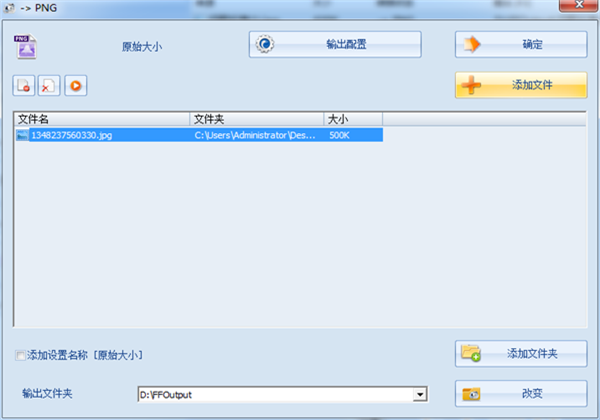
格式工厂官方正版怎么压缩视频大小
1、在本站下载并安装格式工厂来到下方界面,之后可选择将视频转换为MP4或者AVI等格式,这里以AVI为例,点击界面左侧“->AVI FLV”按钮
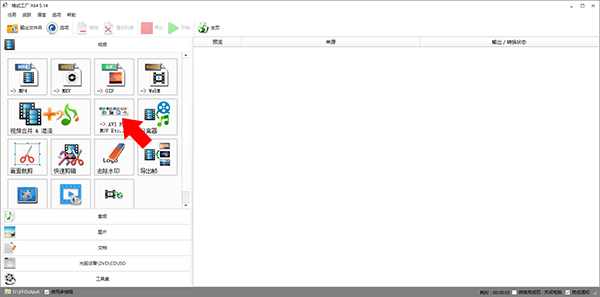
2、来到转换界面后,点击正中间的添加文件按钮来添加我们想要压缩的视频文件
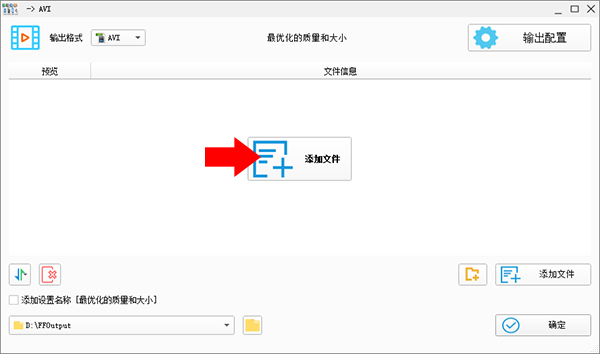
3、添加完成后点击右上角的“输出配置”按钮
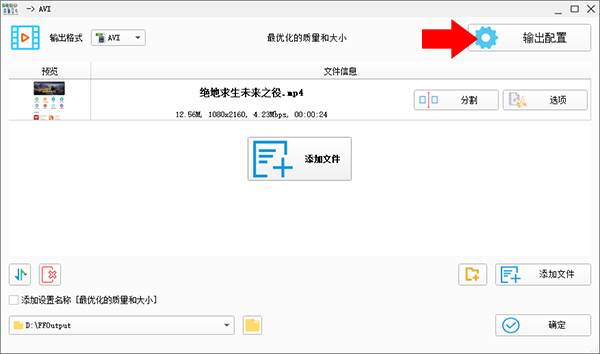
4、来到输出配置界面后,点击“大小限制”后方的下拉框,并选择我们想要将视频限制压缩至多大
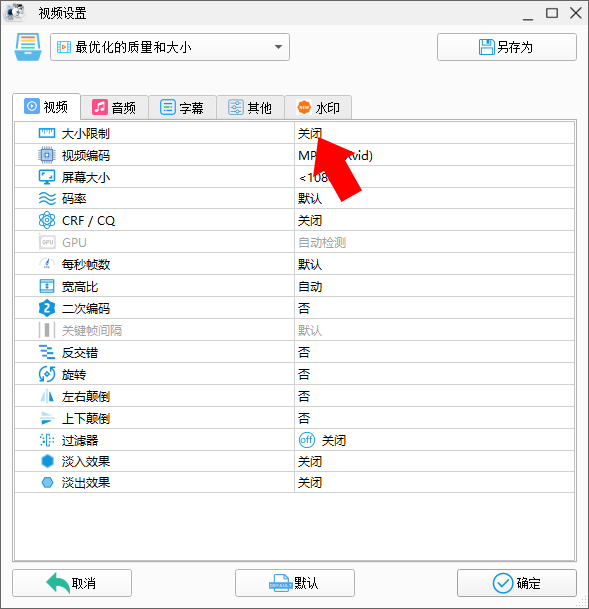
5、选择完成后点击”确认”返回转换界面后,再次点击右下角的“确认”按钮,返回格式工厂主界面
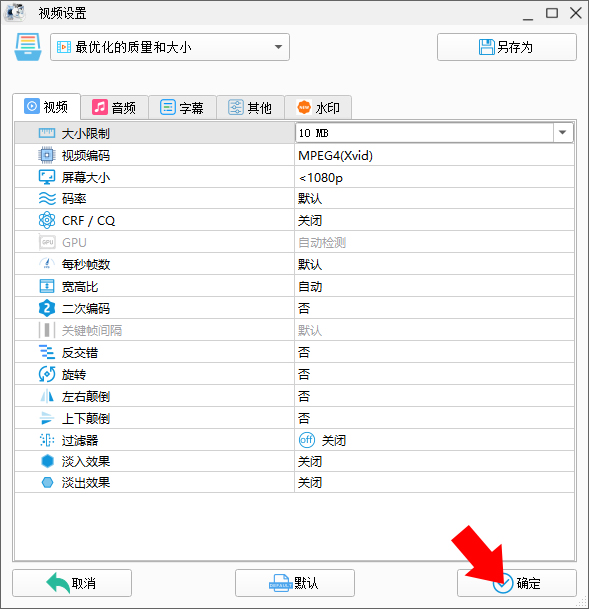
6、可以看到主界面右侧出现一个未处理的文件,我们点击上方工具栏内的“开始”按钮来转换文件
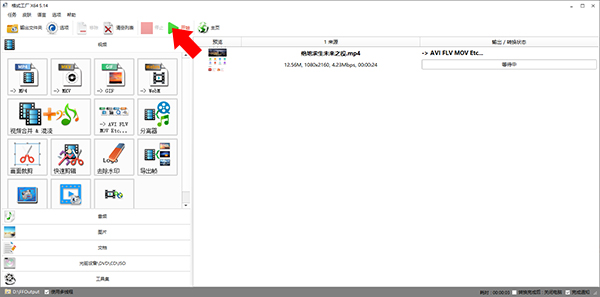
7、转换完成后可以看到文件已被压缩至9.26M,点击后侧暂停键后方文件夹图标按钮即可打开转换后的视频所在文件夹
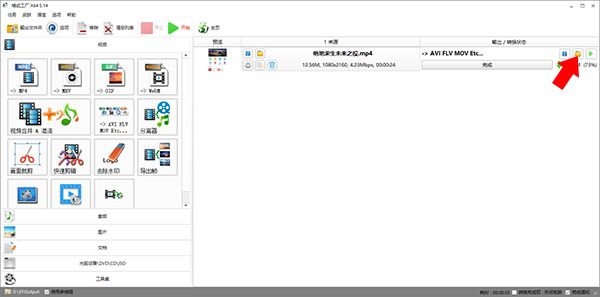
格式工厂官方正版使用教程
1、第一步:选择你想要转换成的格式。以要转换成“PNG”格式为例,打开软件后,点击“PNG”:
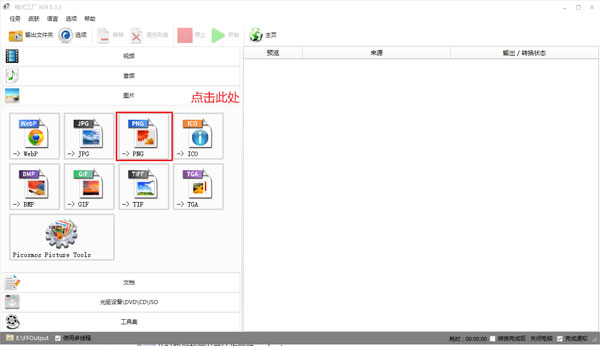
2、第二步:添加文件/文件夹,然后点击“确定”
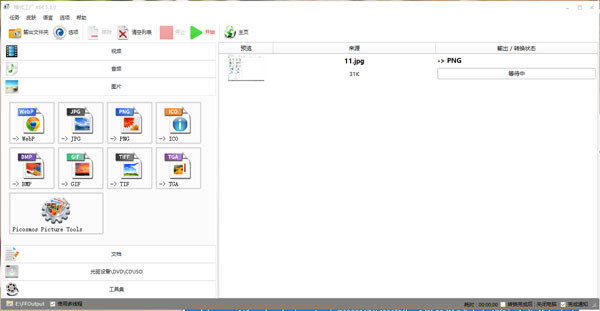
3、第三步:“点击开始”
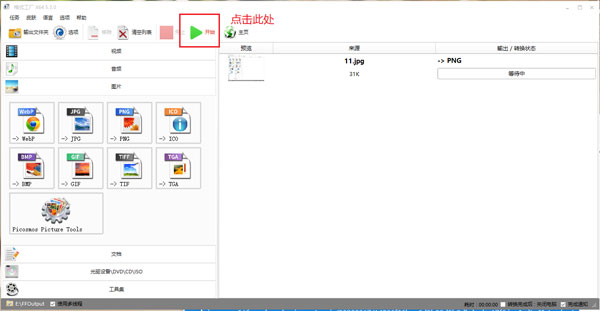
4、第四步:完成
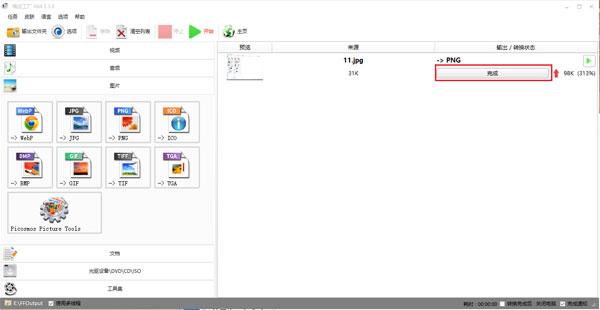
格式工厂官方正版常见问题
1、格式工厂是否需要注册?
格式工厂不需要注册、不收费,可直接使用!
2、格式工厂在XP上显示运行错误?
请下载VC10 VC8 运行库来修复这个问题。
3、使用“所有转到RMVB”时,总是出现“Fail to decode”的提示?
格式工厂转RMVB使用的是系统安装的解码器来解码,而格式工厂只自带几种常见的解码器,这时就需要用户自行安装这类文件的解码器,确保Windows Media Player能播放才行,你可以安装个“完美解码包”。
4、怎样用格式工厂制作VCD/DVD?
目前格式工厂只提供文件格式的转换,还不支持刻录,你可以先用所有转到MPG转换成一些刻录软件能识别的格式,再用他们制作。
5、DVD转到视频文件时出现错误?
请点击下载 mencoder.rar 解压后替换掉格式工厂安装目录下的FFModules目录下的mencoder.exe。
更新日志
v5.13.0.0版本
1、更新了Exiv2图片信息库
2、更新了ffmpeg5.1版本
3、调整了视频合并命名规则
4、修正了视频合并中图片读取错误
5、加入av1_nvenc,h264_mf,h265_mf硬件编码
6、优化了h26X_nvenc h26X_amf的编码参数
7、硬件编码h26X_nvenc增加了恒定质量参数CQ
8、优化了中低质量和大小的分辨率
v5.12.2.0版本
1、修复了发现的已知问题
v5.10.0版本
1、加入音频文件的封面保存功能
2、改进了QSV文件解码
3、修正了MKV中保留源字幕流的错误
4、精简了输出设置
5、音视频分离器中加入范围选择功能
6、加入FormatPlayer解码选项












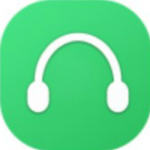




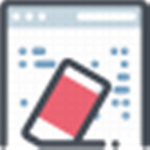



























 浙公网安备 33038202002266号
浙公网安备 33038202002266号